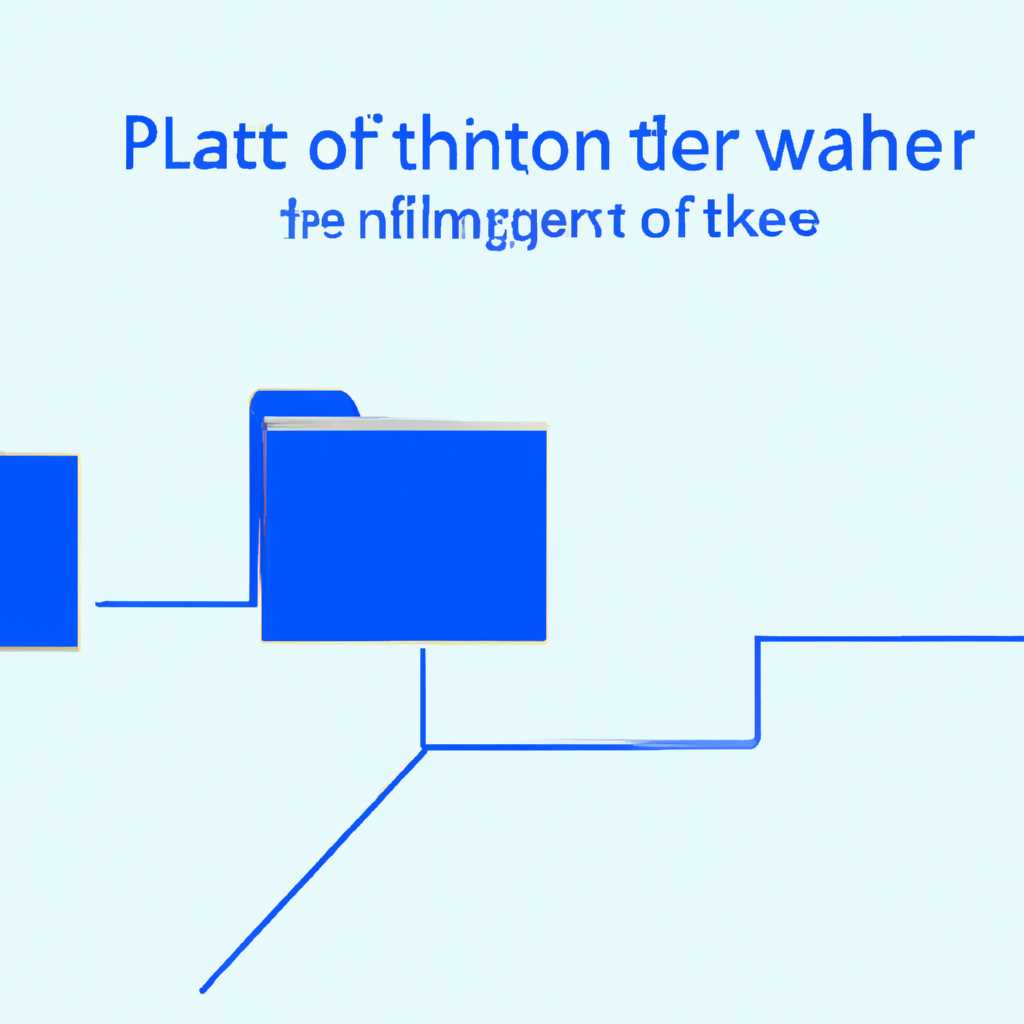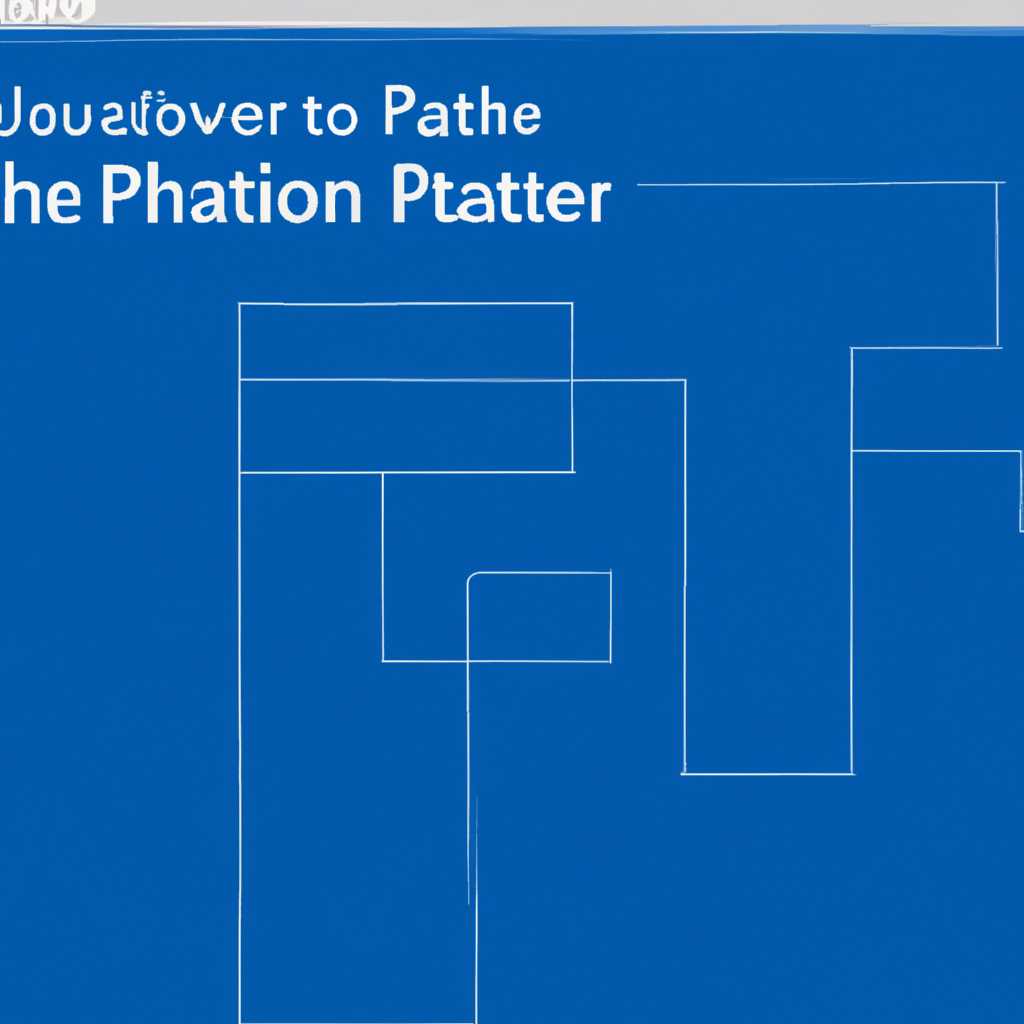- Путь к папке Users в Windows 10 и ее назначение: где находится и зачем нужна
- Путь к папке Users в Windows 10 и ее назначение
- Где находится папка Users в Windows 10 и как найти ее?
- Зачем нужна папка Users в Windows 10?
- Как пользователь может получить доступ к папке Users через опции «Выполнить»?
- Дополнительные сведения о папке Users в Windows 10
- Видео:
- Как найти и открыть папку AppData в Windows 10/8/7
Путь к папке Users в Windows 10 и ее назначение: где находится и зачем нужна
В операционной системе Windows 10, как и в предыдущих версиях Windows, есть папка «Пользователи» или «Users». Она играет важную роль, так как содержит все необходимые файлы и данные для каждого пользователя компьютера. В данной папке хранятся не только личные файлы, но и конфигурационные данные, приложения, а также реестр системы. Путь к папке Users является знакомым многим пользователям Windows и может оказаться полезным в различных ситуациях.
Чтобы найти путь к папке Users, следует открыть проводник Windows и кликнуть правой кнопкой мыши по папке «Пользователи» или «Users». В контекстном меню появится опция «Свойства», на которую нужно нажать. В открывшемся окне «Свойства папки» выберите вкладку «Местоположение». Здесь будет указан путь к папке Users. Обратите внимание, что путь может отличаться в зависимости от версии Windows, а также от имени пользователя, под которым вы вошли в систему.
Путь к папке Users выглядит примерно так: C:\Users\Имя_пользователя. Вместо «Имя_пользователя» будет указано ваше имя профиля. Если нужно быстро открыть папку Users, можно воспользоваться комбинацией клавиш Win + R, чтобы вызвать окно «Выполнить», а затем ввести путь «C:\Users» и нажать Enter. Также можно просто ввести в адресной строке проводника путь «C:\Users» и нажать Enter.
Папка Users содержит несколько подпапок, каждая из которых имеет свою специальную функцию. В папке «Documents» (или «Документы») находятся документы и другие файлы, созданные пользователем. Папка «Downloads» (или «Загрузки») предназначена для сохранения загруженных файлов из Интернета. В папке «Desktop» (или «Рабочий стол») находятся ярлыки, файлы и папки, отображаемые на рабочем столе. Папка «AppData» содержит данные, используемые приложениями, а папка «Roaming» внутри «AppData» – данные, которые могут перемещаться между компьютерами.
Данная структура папок в папке Users может быть корректирована пользователями по своему усмотрению, например, путем удаления или перемещения папок. Однако изменение структуры папок Users может создать проблему, если приложения или системные компоненты ожидают нахождения данных по стандартному пути. Поэтому, если вы не являетесь опытным пользователем, не рекомендуется проводить подобные эксперименты без необходимости, чтобы избежать непредвиденных проблем и потери данных.
Путь к папке Users в Windows 10 и ее назначение
Путь к папке Users в Windows 10 выглядит следующим образом:
-
C:\Users\
Эта папка является домашней для каждого пользователя операционной системы Windows. Внутри этой папки находятся папки с именами пользователей, которые создаются при установке операционной системы.
Назначение папки Users заключается в том, чтобы хранить все файлы, связанные с каждым пользователем, в одном месте. В этой папке можно найти такие важные файлы, как документы, фотографии, музыка, видео и другие личные данные.
Папка Users также содержит подпапку AppData, которая является скрытой и содержит данные программ, настройки и другую информацию, связанную с каждым пользователем.
Зачем нужна папка Users? Эта папка позволяет каждому пользователю иметь свое собственное рабочее место на компьютере, где он может сохранять и управлять своими файлами. Кроме того, папка Users необходима для обеспечения безопасности данных каждого пользователя.
Папка Users также является важным местом для поиска файлов на компьютере. Если вы хотите найти конкретный файл или папку на вашем жестком диске, вы можете просто открыть папку Users, а затем перейти в папку пользователя, в которой вы полагаете, что файл может находиться. Также, если вы используете функцию «поиска» в Windows, по умолчанию она ищет файлы в папке Users.
Компьютерные программы также могут использовать папку Users для хранения своих данных. Некоторые программы создают свои собственные папки внутри папки Users для хранения конфигурационных файлов, временных файлов и других данных, связанных с программой. Это позволяет программам легко находить и использовать свои данные, а также облегчает процесс удаления программы – удаляя папку программы из папки Users, вы также удаляете все связанные с ней файлы и настройки.
Иногда пользователи хотят изменить путь к папке Users, например, поменять диск, на котором она расположена. Однако, изменение пути к папке Users в операционной системе Windows 10 может привести к серьезным проблемам. Папка Users в Windows 10 учитывается системными настройками и многими программами, поэтому изменение ее места может вызвать сбои в работе системы или программ. Поэтому, если вы не уверены в том, зачем вам нужно менять путь к папке Users, лучше воздержитесь от такого эксперимента.
Кроме того, папка Users может значительно увеличить свой размер по мере использования операционной системы Windows 10. Накопление файлов и данных может привести к разросшейся папке Users. Если вы столкнулись с проблемой недостатка свободного места на жёстком диске, проверьте папку Users на наличие ненужных файлов и папок, которые можно удалить для освобождения дискового пространства.
Очистка папок внутри папки Users может помочь освободить место на жестком диске. Операционная система Windows предоставляет опции для очистки разных папок внутри папки Users, таких как временные файлы, загрузки, история браузера и другие.
Итак, папка Users в Windows 10 играет важную роль в организации и хранении пользовательских данных. Она является домашним каталогом для каждого пользователя на компьютере и местом, где хранятся все личные файлы и настройки. Регулярная очистка папок внутри папки Users может помочь освободить место на жестком диске и сохранить систему в хорошем состоянии.
Где находится папка Users в Windows 10 и как найти ее?
Папка Users находится на системном диске (обычно это диск C:). Ее полный путь выглядит следующим образом: C:\Users. Обратите внимание, что название папки может отличаться на других языках операционной системы. Например, на английском языке она будет называться «Users».
По умолчанию, все пользовательские файлы и папки, включая учетную запись, с которой вы вошли в систему Windows 10, находятся в папке Users. Это место, где все ваши документы, фотографии, музыка и другие важные файлы хранятся.
Кроме того, в папке Users могут находиться и другие важные системные папки, такие как AppData и ProgramData. В папке AppData находятся данные приложений, которые используются пользователем, а в ProgramData — данные программ, которые используются всеми пользователями на компьютере.
Если вы хотите изменить местоположение папки Users, поменять диск или переместить ее на другой раздел, это возможно, но это может вызвать проблемы или ошибки в работе системы. Поэтому перед таким экспериментом важно сохранить все важные файлы и создать системный точку восстановления.
Все пользователи Windows 10 должны быть осторожны при решении задач с папкой Users, так как неправильное удаление или изменение файлов и папок в данной папке может серьезно повредить систему и привести к потере данных. Поэтому при работе с папкой Users важно следовать инструкциям и быть внимательными.
Зачем нужна папка Users в Windows 10?
Назначение данной папки заключается в хранении всех данных и настроек, относящихся к каждому пользователю системы. В ней хранятся такие файлы, как документы, музыка, изображения, видео, загрузки и другие файлы, принадлежащие конкретному пользователю.
Путь к папке Users можно легко найти, открыв проводник и кликнув на обозначение дисков, который ввёлся в меня в примере – «all»>»Пользователи». Через кнопку на Пуск тоже можно найти путь к данной папке.
Зачем нужно знать путь к папке Users в Windows 10? Как правило, пользователи сталкиваются с необходимостью обращаться к файлам и папкам, хранящимся в данной папке. Если вы хотите что-то найти или удалить, то знание пути поможет вам решить эту проблему.
Если размер папки Users в Windows 10 стал слишком большим, то можно попробовать очистить некоторые файлы, которые в ней хранятся. Однако, при удалении каких-либо файлов из этой папки, будьте осторожны, так как это может привести к проблемам со системой.
Кроме того, некоторые пользователи хотят изменить расположение папки Users на другой диск или раздел жесткого диска. Такие операции требуют определенных навыков и знаний. В противном случае, вмешательство в системную папку может привести к нежелательным результатам.
Суммируя все вышесказанное, папка Users в Windows 10 имеет важное назначение — хранение данных и настроек конкретных пользователей. Знание пути к данной папке может быть полезно для поиска, удаления файлов или изменения расположения папки. Однако, при работе с этой папкой, стоит быть осторожными, чтобы не нарушить работу системы.
Как пользователь может получить доступ к папке Users через опции «Выполнить»?
Чтобы открыть папку Users с помощью опции «Выполнить», выполните следующие шаги:
- Нажмите клавишу Win + R, чтобы открыть окно «Выполнить».
- Введите следующий путь в поле «Открыть»:
%userprofile% - Нажмите Enter или щелкните по кнопке «ОК».
После выполнения этих шагов откроется папка пользователя, которая находится в папке Users. В этой папке вы можете найти множество подпапок и файлов, включая папки такие как «Документы», «Загрузки», «Музыка», «Видео» и т. д., которые предназначены для хранения различных типов данных пользователя.
Будьте осторожны, при работе с папкой Users, так как удаление или изменение нужных системных файлов может привести к проблемам с работой вашей операционной системы Windows.
Теперь, когда вы знаете, как получить доступ к папке Users через опции «Выполнить», вы можете легко решить свою проблему или найти нужные файлы в этой разросшейся папке.
Дополнительные сведения о папке Users в Windows 10
Зачем нужна папка Users в Windows 10? Она имеет несколько важных назначений. Во-первых, в этой папке хранятся все файлы, связанные с профилем пользователя, включая документы, музыку, фото, видео и т. д. Во-вторых, эта папка содержит настройки и конфигурационные файлы, которые определяют внешний вид и поведение рабочего стола для каждого пользователя.
Одна из важных опций, связанных с папкой Users, – возможность изменения расположения папки. Если, например, вы хотите переместить папку Users на другой диск, это можно сделать с помощью специальной опции в настройках системы. Но стоит помнить, что такое перемещение может быть чревато некоторыми проблемами, поэтому необходимо быть внимательным и следовать инструкциям.
Кроме того, папка Users имеет ещё одно назначение – хранение профилей пользователей сети. Если компьютер с Windows 10 используется в сети, то в папке Users будут создаваться и храниться профили пользователей, зарегистрированных на компьютерах-клиентах этой сети.
Как найти путь к папке Users в Windows 10? Есть несколько способов. Один из самых простых – щелкнуть правой кнопкой мыши на ярлык «Пуск», выбрать опцию «Выполнить», ввести в появившемся окне команду %USERPROFILE% и нажать клавишу Enter. Если вы успешно выполните эти действия, то откроется папка с текущим пользовательским профилем.
Также можно найти папку Users, щелкнув правой кнопкой мыши на значке диска C:\, выбрав опцию «Общие» и затем кликнув по папке Users. Однако, для выполнения этого действия потребуются права администратора.
Размер папки Users может быть довольно внушительным, особенно если в ней хранится большое количество файлов и папок. Если у вас возникают проблемы с размером папки Users или вы хотите освободить место на диске, то можно попробовать удалить ненужные файлы и папки. Однако, будьте осторожны, чтобы не удалить что-то важное для работы операционной системы.
Также стоит отметить, что в папке Users находится папка AppData, которая является скрытой по умолчанию. Внутри этой папки хранятся настройки и данные, специфичные для каждого пользователя. Если вам нужно найти папку AppData, то можно воспользоваться функцией «Поиск» или автоматический путь к ней открывается, если вы введёте в строку поиска «%appdata%» и нажмете Enter.
Важно помнить, что удаление папки Users или её содержимого может привести к неработоспособности системы или потере важных данных. Поэтому, если вы не знаете точно, что делаете, лучше не удаляйте эту папку или её содержимое. Если вам все же необходимо освободить место на диске, лучше воспользуйтесь другими папками, такими как Temporary Files, Downloads или другими каталогами, относящимися к конкретным программами.
- Папка Users в Windows 10 – это основная папка, где хранятся данные и настройки каждого пользователя операционной системы.
- Папка Users имеет несколько важных назначений, включая хранение файлов и настроек пользователей, а также профилей пользователей сети.
- Путь к папке Users можно найти с помощью команды «Выполнить» или через опцию «Общие» при щелчке правой кнопкой мыши на значке диска C:\.
- Размер папки Users может быть впечатляющим, поэтому возможно удаление ненужных файлов и папок для освобождения дискового пространства.
- Папка AppData, расположенная в папке Users, содержит скрытые файлы и папки с настройками и данными, специфичными для каждого пользователя.
- Удаление папки Users или её содержимого может привести к неработоспособности системы или потере важных данных, поэтому это следует делать с осторожностью и только в случае полного понимания последствий.
Видео:
Как найти и открыть папку AppData в Windows 10/8/7
Как найти и открыть папку AppData в Windows 10/8/7 by PRO-Компьютер 29,926 views 2 years ago 3 minutes, 43 seconds